Wix Events: Een online Zoom-evenement creëren
7 min
In dit artikel
- Stap 1 | Maak het evenementconcept
- Stap 2 | Voeg de videoconferentie toe
- Stap 3 | Start je evenement
- Veelgestelde vragen
Creëer een evenement en ontmoet je gasten online. Je evenement kan alleen online plaatsvinden, of je kunt een hybride evenement organiseren dat zowel op locatie als online plaatsvindt.
Wanneer je een online Zoom-event aanmaakt, wordt er automatisch een unieke Zoom-link gegenereerd die je kunt delen met je gasten.
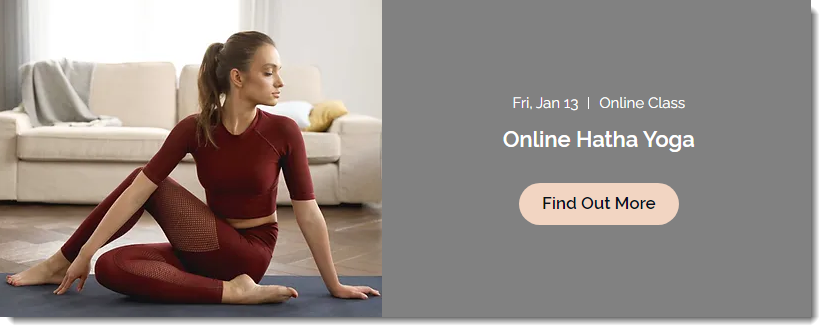
Andere opties:
- Lees hoe je een online evenement maakt dat op een ander platform wordt gehost.
- Lees hoe je een livestream-evenement maakt met Wix Video.
- Lees hoe je een hybride evenement maakt (online en op locatie).
Stap 1 | Maak het evenementconcept
Voordat je je Zoom-account kunt koppelen om videoconferenties toe te voegen, moet je je evenementconcept maken en opslaan.
Om een evenementconcept te maken:
- Ga naar Evenementen op het dashboard van je website.
- Klik op + Evenement toevoegen en begin met het maken van je evenementconcept.
- Selecteer een optie in het Locatie-gedeelte:
- Online: Selecteer deze optie voor evenementen die alleen online plaatsvinden. Voer een online locatietitel in (bijv. online-seminar).
- Fysieke locatie: Selecteer deze optie voor evenementen die zowel online als op locatie plaatsvinden. Voer de fysieke locatie in onder Locatie evenment.
- Klik rechtsboven op Concept maken.
Stap 2 | Voeg de videoconferentie toe
Nu je het evenementconcept hebt opgeslagen, kun je je bestaande Zoom-account koppelen of een nieuwe aanmaken.
Om videoconferenties toe te voegen:
- Ga naar Evenementen op het dashboard van je website.
- Selecteer het evenement.
- Klik op het Functies-tabblad.
- Klik op Videoconferentie.
- Klik op Videoconferentie instellen.
- Selecteer Zoom en klik op Doorgaan.
- (Als dit je eerste Zoom-evenement is) Koppel Zoom:
- Klik op Koppelen.
- Log in op je bestaande Zoom-account of maak een nieuw account aan.
- Klik op Klaar.
- Klik op Link kopiëren om de link naar je Zoom-meeting te krijgen.
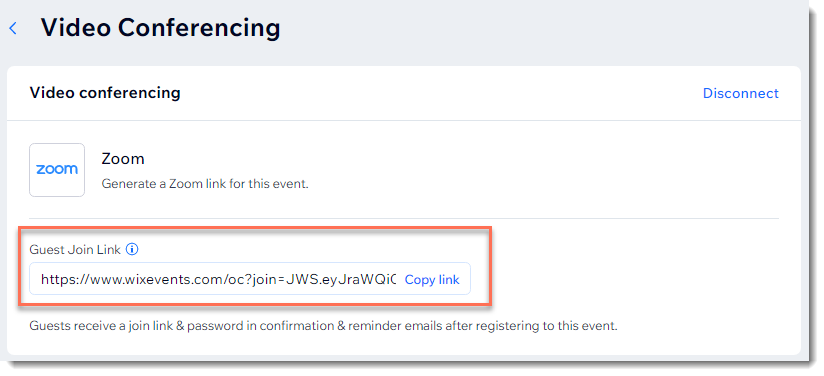
Let op:
Gasten ontvangen de link en het wachtwoord in hun bevestigingsmail en herinneringsmails.
Stap 3 | Start je evenement
Wanneer het tijd is om je evenement te houden, open je het evenement in het dashboard en klik je op Zoom-links bekijken.
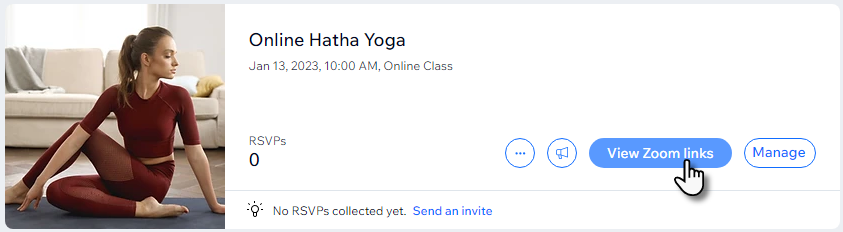
Klik in de pop-up op Start Zoom-meeting als host.
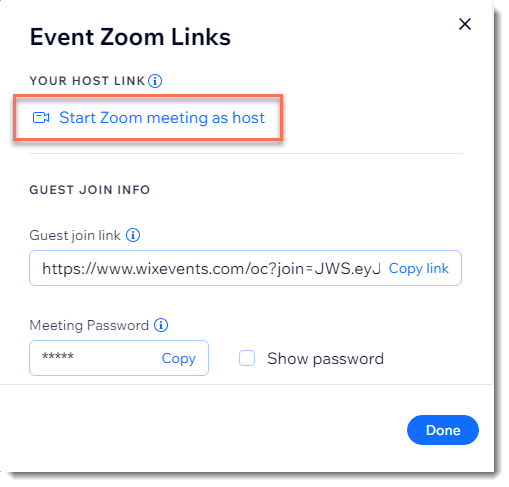
Gasten kunnen deelnemen aan het online evenement door te klikken op de link in de bevestigingsmail of herinneringse-mail (als je ervoor kiest om een link aan deze e-mails toe te voegen) of via een andere methode die je hebt gebruikt om de link te verzenden.
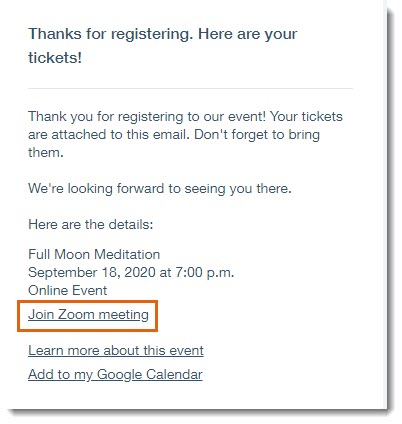
Als gasten niet begrijpen hoe ze verbinding moeten maken met het evenement, kun je de gastlink in dezelfde pop-up openen, deze kopiëren en naar hem of haar verzenden.
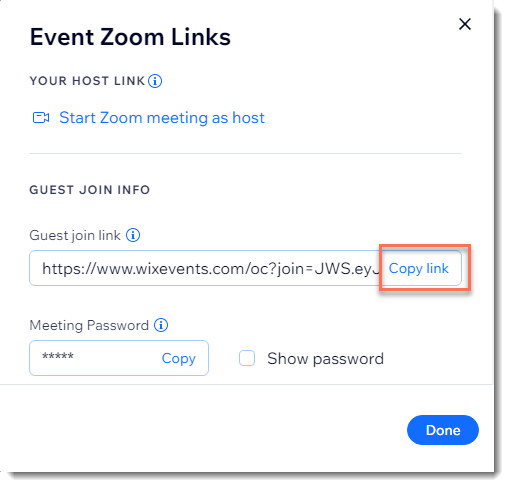
Veelgestelde vragen
Klik op een vraag hieronder om meer te lezen over het aanmaken van een online Zoom-evenement.
Ik heb al een Zoom-account. Kan ik deze koppelen?
Hoe kan ik overstappen naar een ander Zoom-account?
Moet ik mijn Zoom-account upgraden?
Hoe kan ik upgraden?
Hoe krijg ik toegang tot een opname van mijn Zoom-evenement?
Hoe kan ik de Zoom-meeting-ID vinden die aan mijn evenement is gekoppeld?
Kan ik twee Zoom-meetings tegelijk houden?
Kan ik Zoom-webinars hosten in plaats van meetings?
Kan ik een Zoom-meeting die ik al heb gemaakt aan een nieuw evenement koppelen?
Waar kan ik instellingen vinden om mijn Zoom-meeting te configureren?
Wat is het doel van Zoom-integratie als het geen instellingen heeft aan de kant van Wix Events?
Hoe kan ik een lijst met evenementdeelnemers bekijken?
Kan ik mijn Zoom-account loskoppelen van een evenement?
Kan ik mijn Zoom-account opnieuw aan een evenement koppelen?
Hoe kan ik de Zoom-app van mijn website verwijderen?
Kan ik online evenementen creëren met behulp van andere videoconferentieplatforms?
Hoe krijg ik toegang tot het Zoom-helpcentrum?
Biedt Zoom gratis abonnementen aan?


 .
.



